以往要使用 MidJourney 都需要下載 Discord 再加入群組,並且輸入指令才能使用,而這篇介紹的兩款都是可以透過網頁產圖的,雖然精細程度可能略遜一籌但同樣是符合大多數人的使用需求。
Stable Diffusion XL 使用教學
Stable Diffusion XL:https://clipdrop.co/stable-diffusion
在進入網頁後可以直接輸入 Prompt,但用幾次過後就會說額度已達上限,所以登入之後就有更多額度了,目前測試是還沒有上限,之後會再更新!
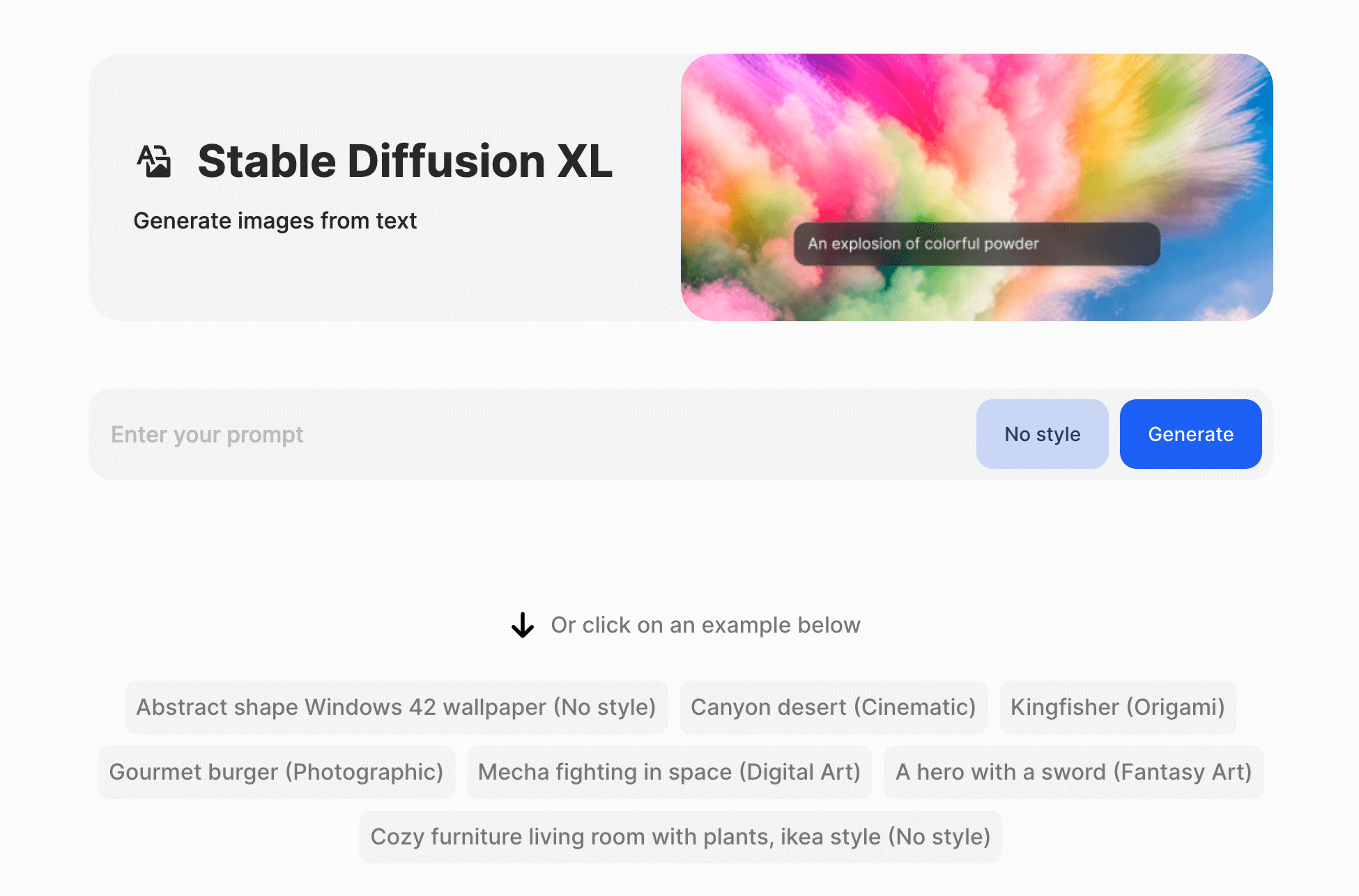
我這裡以簡單的咒語加上選擇風格做為測試,可以看到成像品質其實還不錯,這也是第一次生成就有的結果,個人還蠻喜歡左下角的圖片,
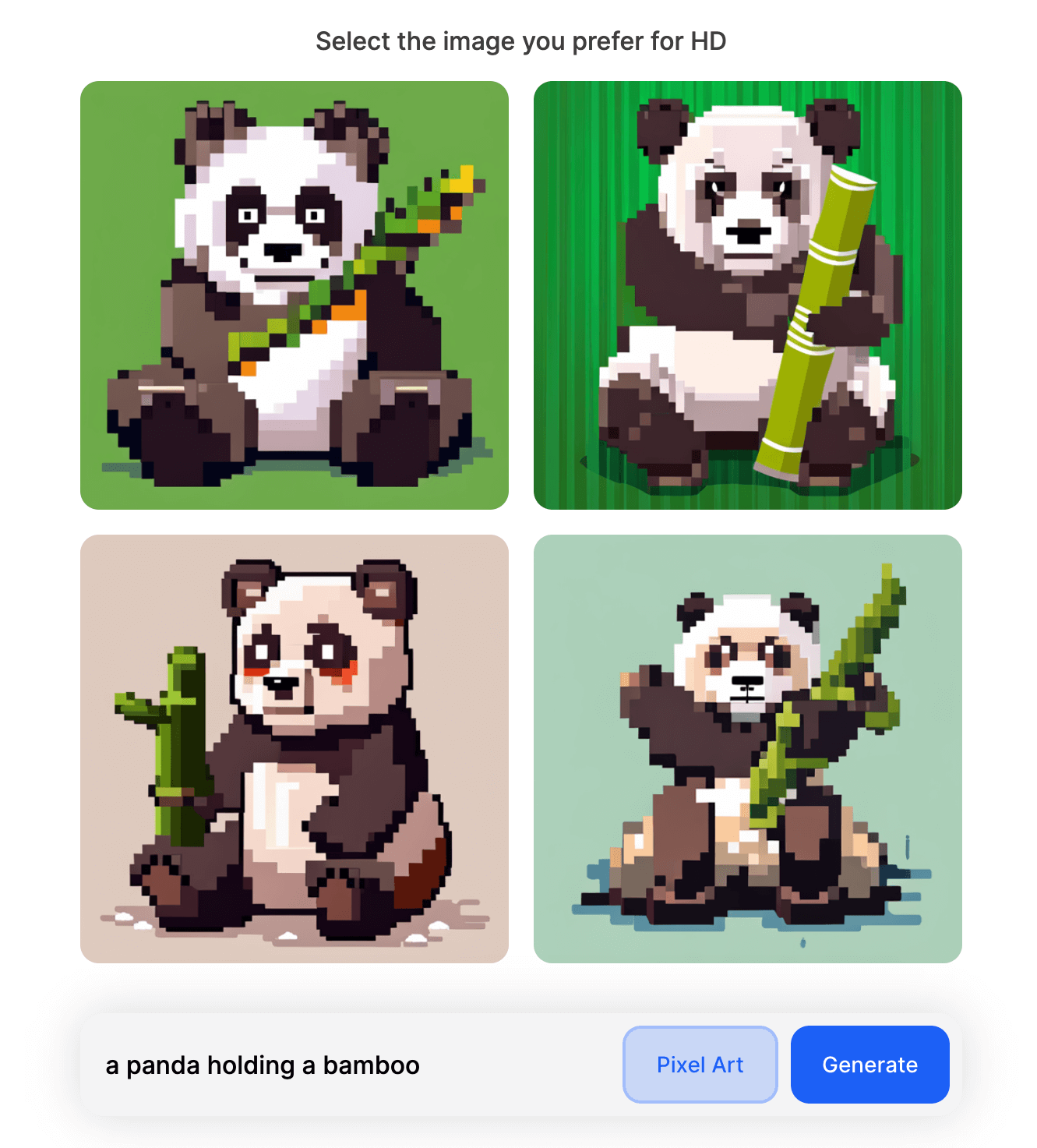
點擊圖片後可以獲得更高畫質的圖片,但在右下角會有浮水印,雖然這版的 Stable Diffusion 能夠更簡單的產出不錯的圖片,我個人是覺得這樣的方式更加貼近大眾的用途,不過對於熟悉 AI 生圖的人來說可能會覺得有更多限制在。
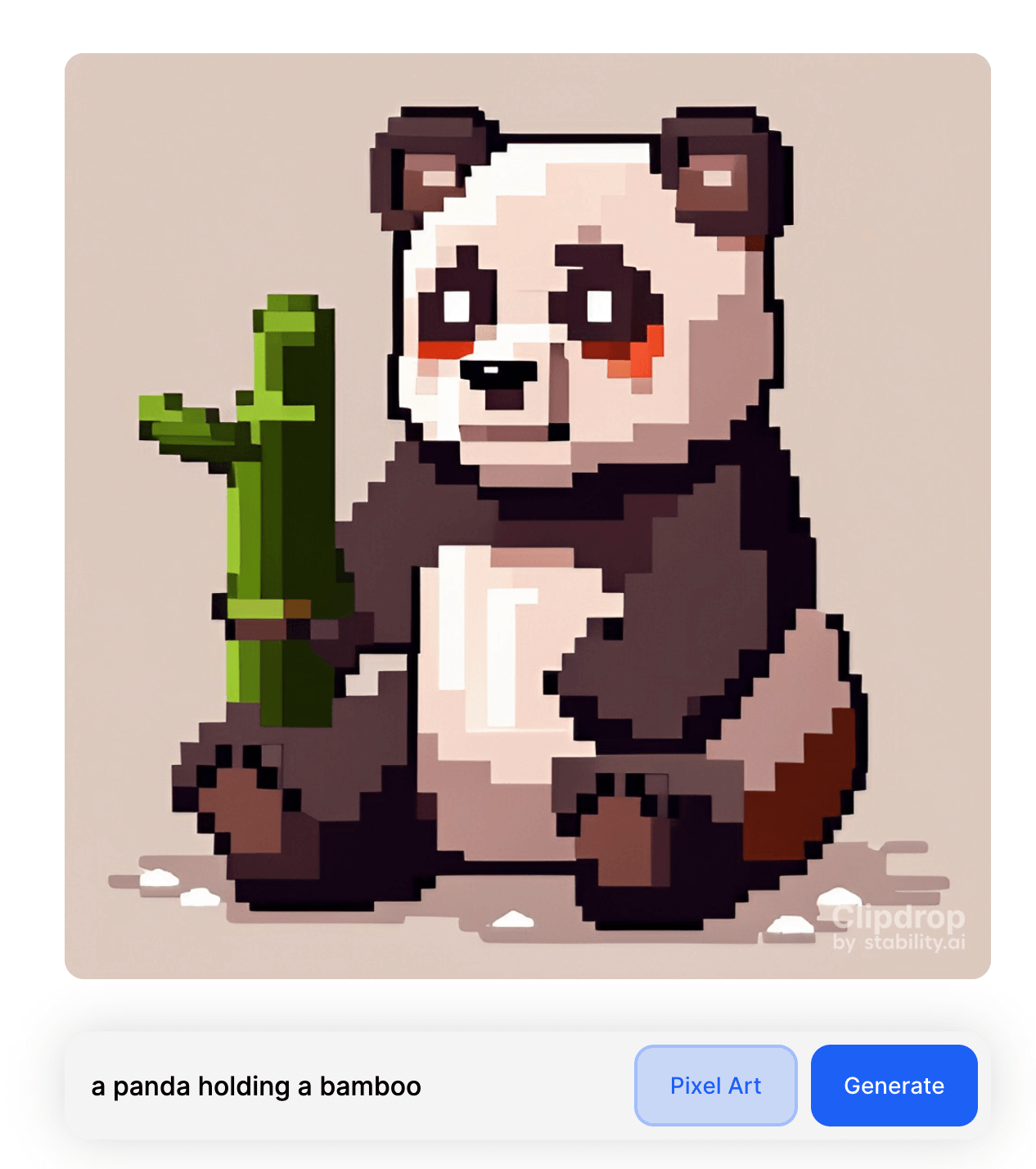
Stable Diffusion XL 優、缺點
優點
- 簡單上手,直接透過網頁就可生圖
- 優化流程,有預設幾個風格讓你選取
- 產生的圖片不會被放到公共檢視的頁面
缺點
- 需要註冊才能有更高額度的使用次數
- 高畫質圖片有浮水印,可能需要自行消除
- 沒有生成圖片的紀錄,所以看到喜歡的需要先下載
Microsoft Designer 使用教學
Microsoft Designer:https://designer.microsoft.com/
進去後點擊 Generate image ,之後才是開始生圖唷,而且他會提供更多 Prompt 讓你在產圖時能夠更精準的產出你理想中的圖片,算是非常實用的一點!
不過這次我就先不用輔助詞,而是用同樣的圖片來對比,並在後方加入 Style 的說明,來比對看看效果及差異。
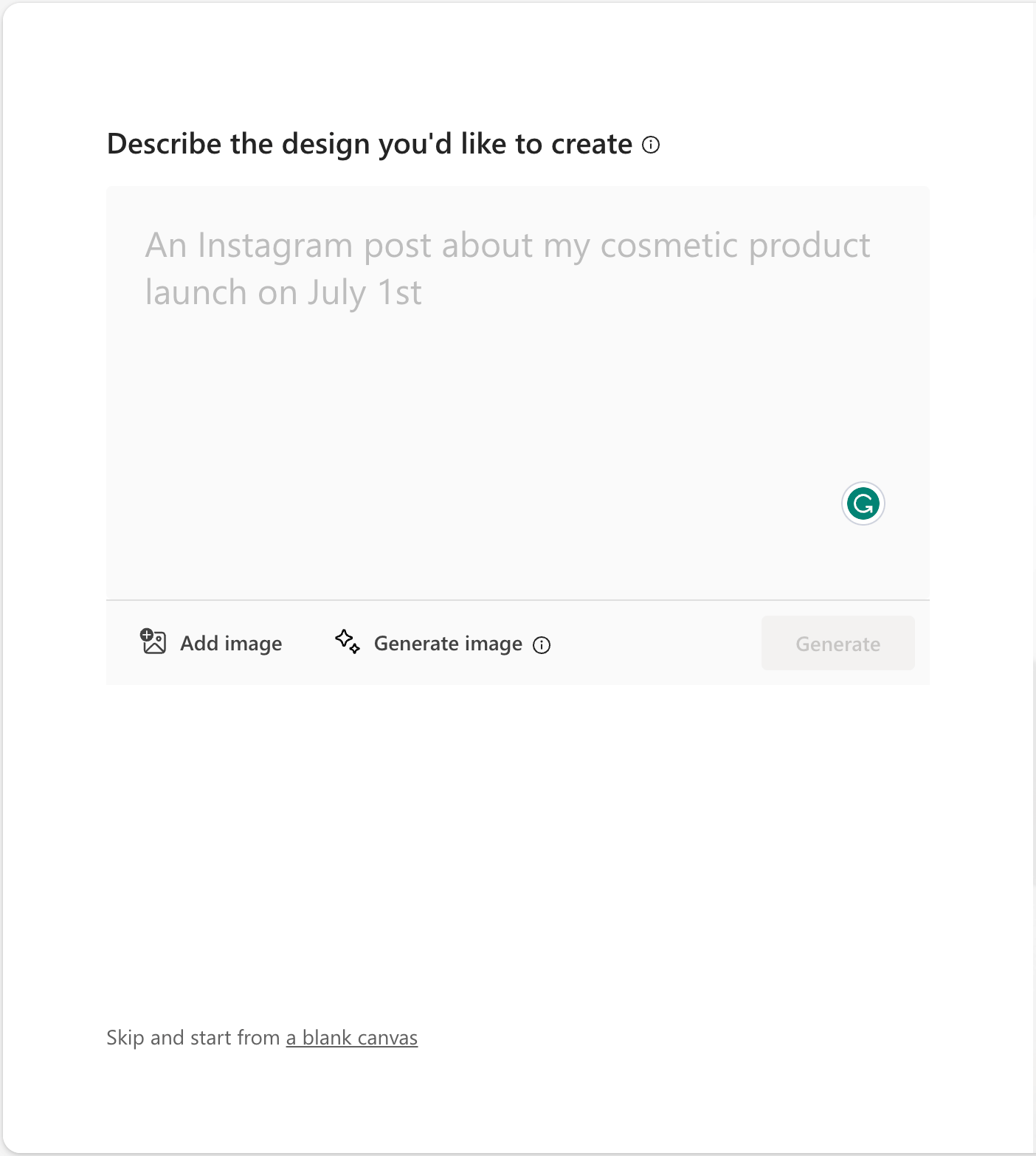
能看到他所產生的圖其實都有不錯的品質,整體來說蠻乾淨的,不過左邊那張也是有特別的風格在!
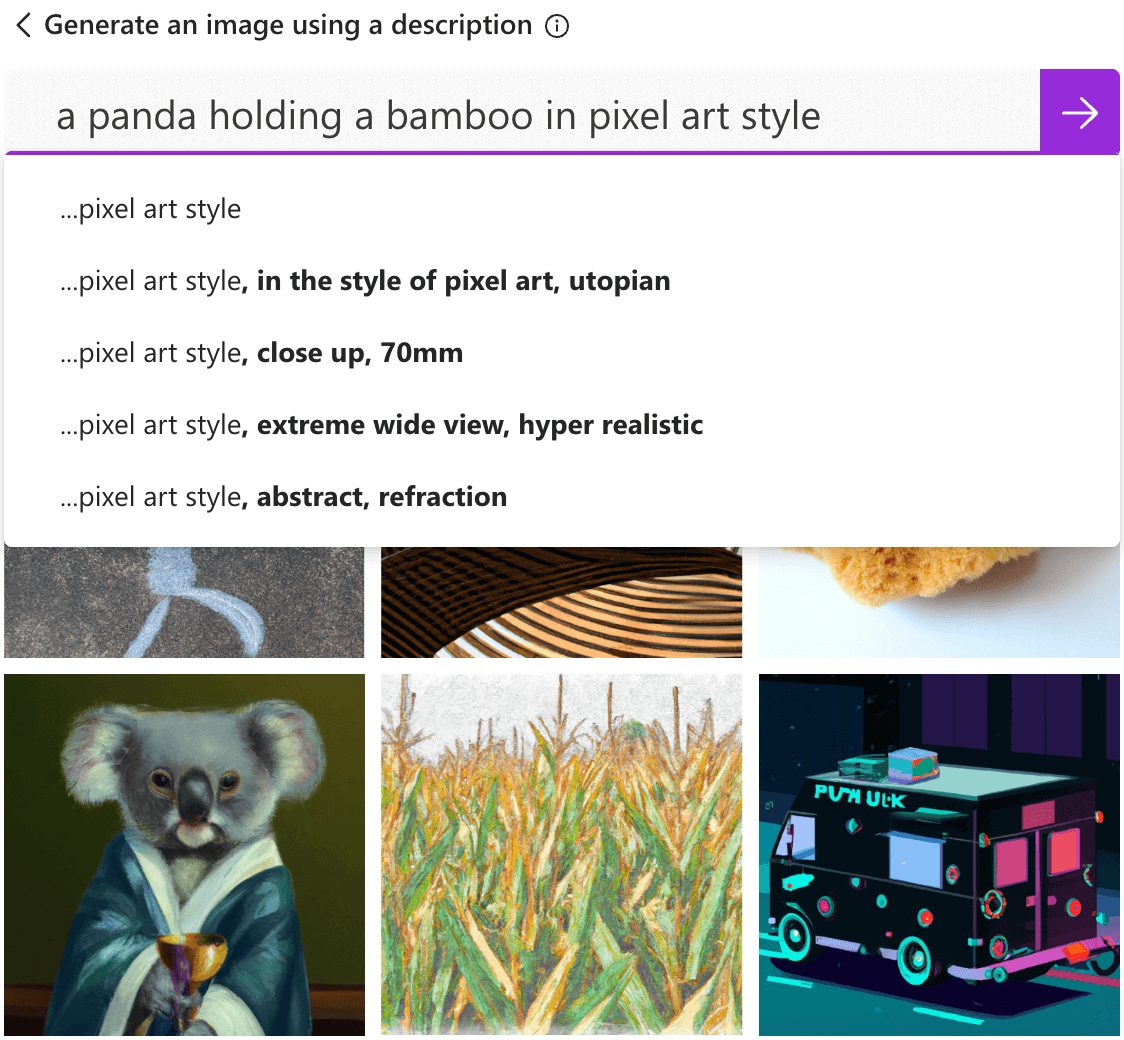
點擊圖片後能獲得更高畫質的圖片,而且還沒有浮水印!我個人覺得兩款 AI 生圖工具算是目前相較於 MidJourney 外較方便的兩款了,對於大眾來說也都非常好上手!
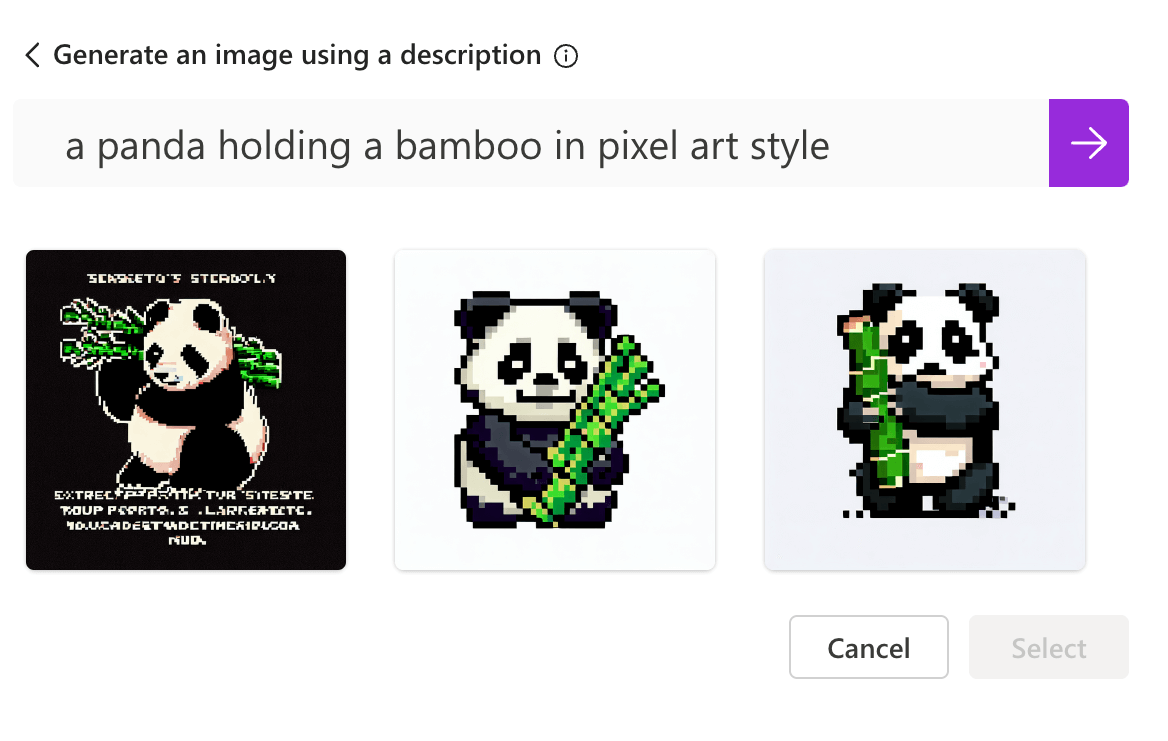
而且更方便的一點是,你產生後的圖可以直接作為圖片設計的內容,Microsoft Designer 會幫你夾到各種模板中讓你找到符合理想的使用樣張,這點就真的是其他對手比較少在做的!
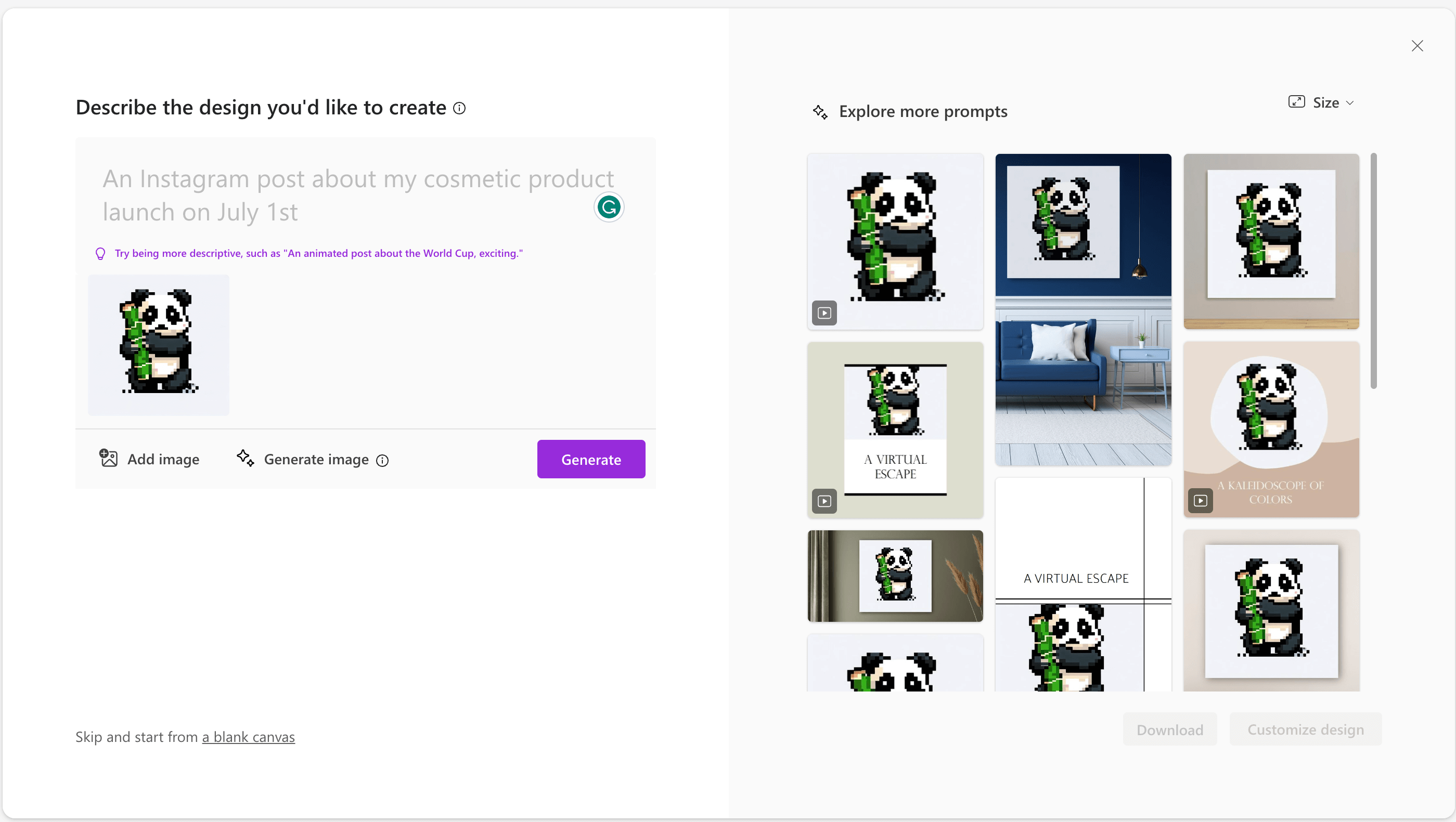
Microsoft Designer 優、缺點
優點
- 沒有浮水印
- 除了產圖外有相對應的模板供快速使用
- 產生的圖片不會被放到公共檢視的頁面
- 簡單上手,同時提供輔助詞讓你產圖時能更接近理想
缺點
- 無浮水印,以免費產圖 AI 來說算是蠻佛的
- 產生的圖片偏向特定用途使用,較無法產出像 MidJourney 類型較多的圖片
免費 AI 生圖工具結論
近幾個月實在有太多新的潮流,導致有時候在寫前都在想,這個可能有人介紹過了,不過最後還是選擇介紹兩款我真的很喜歡也很常用的工具。
在寫這篇之前大部分時間都用 MidJourney,但後來改成訂閱制,聽到身邊朋友在找類似替代品,不是需要登入就是有額度限制,產圖的品質也很普通,所以才寫這篇!
希望這次提供的工具對你有幫助,如果有什麼方面的工具希望介紹的話,再留言告訴我吧!
文章推薦:開啟公測的 Stable Diffusion-XL 達到 Midjourney 水準
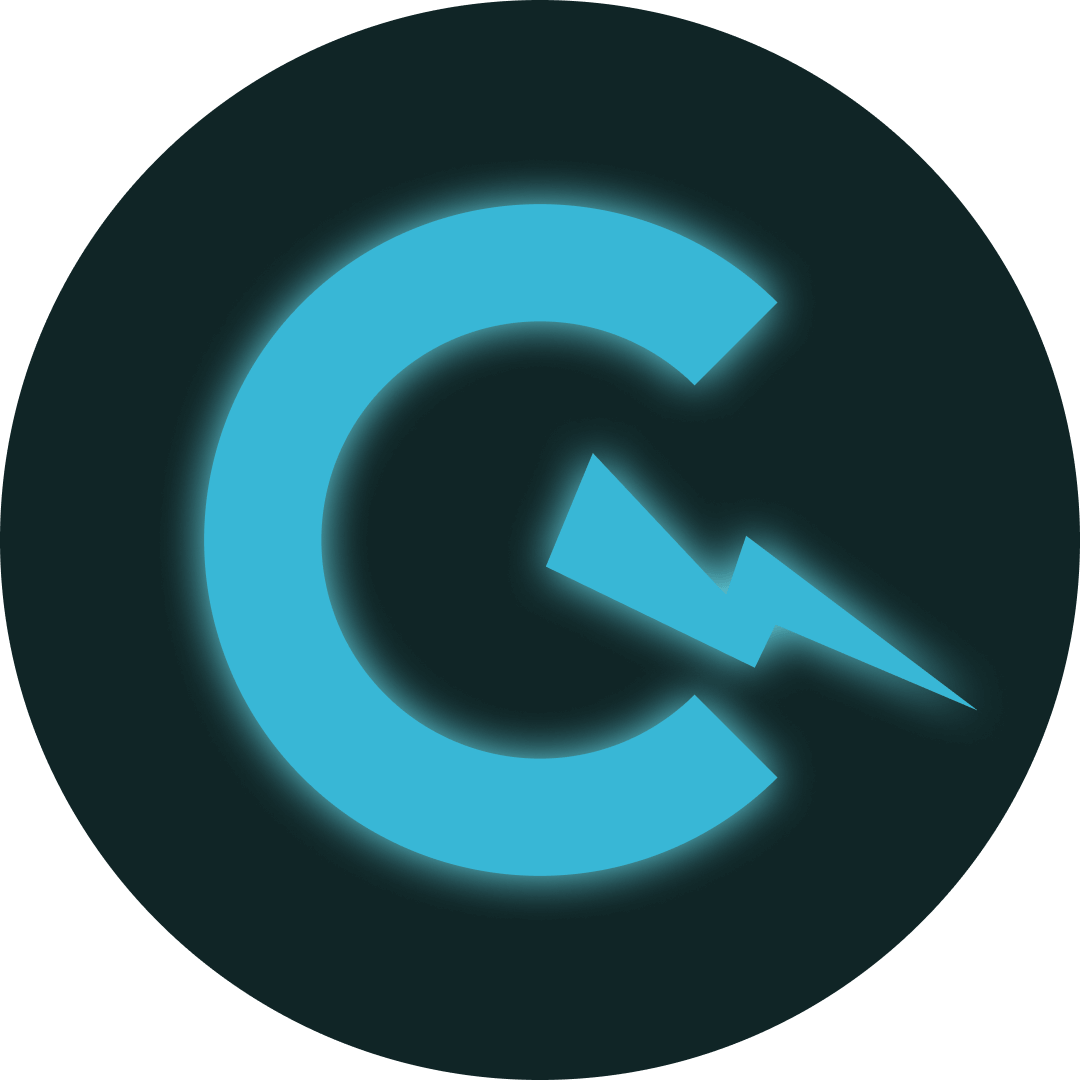
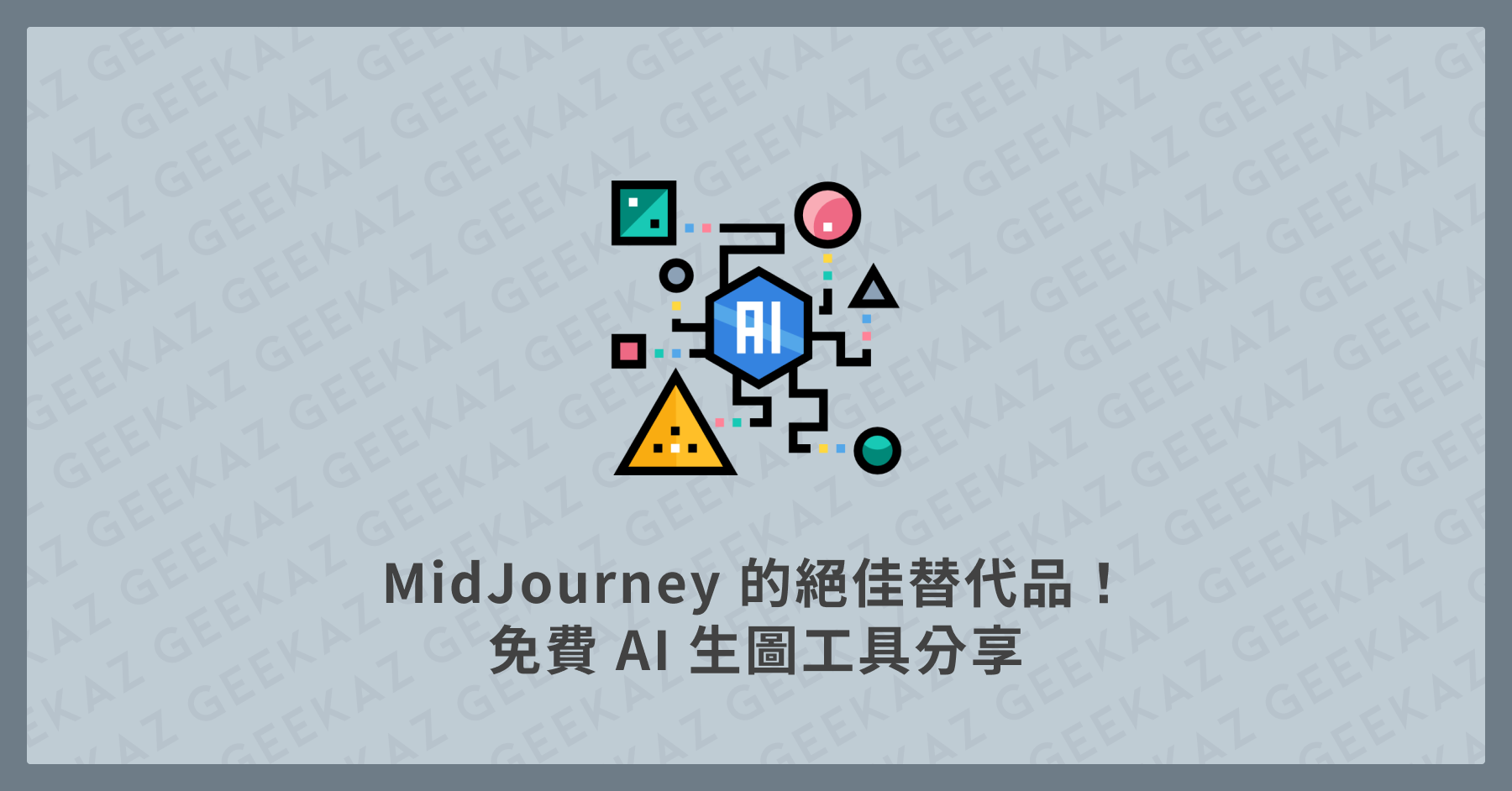

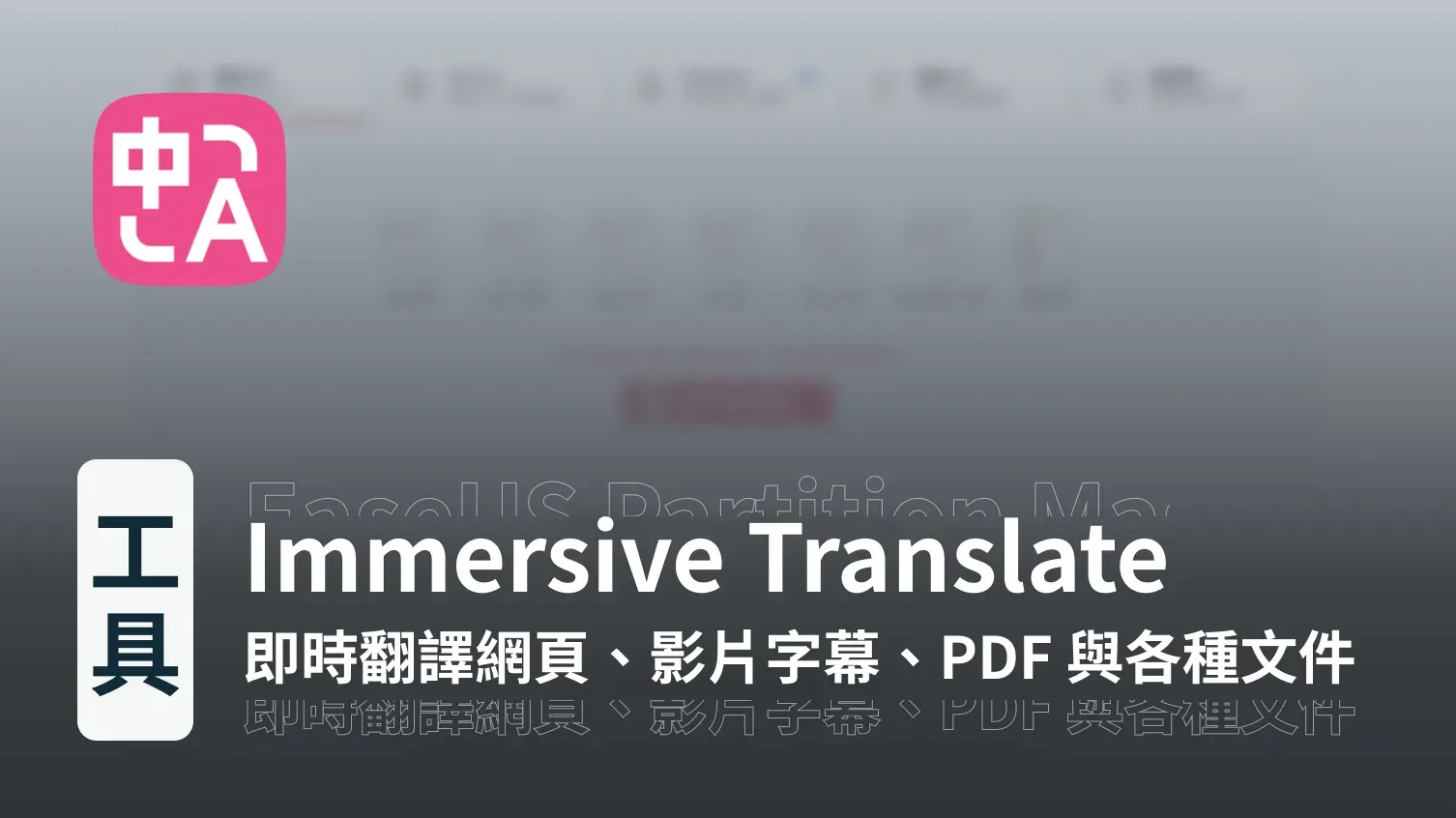
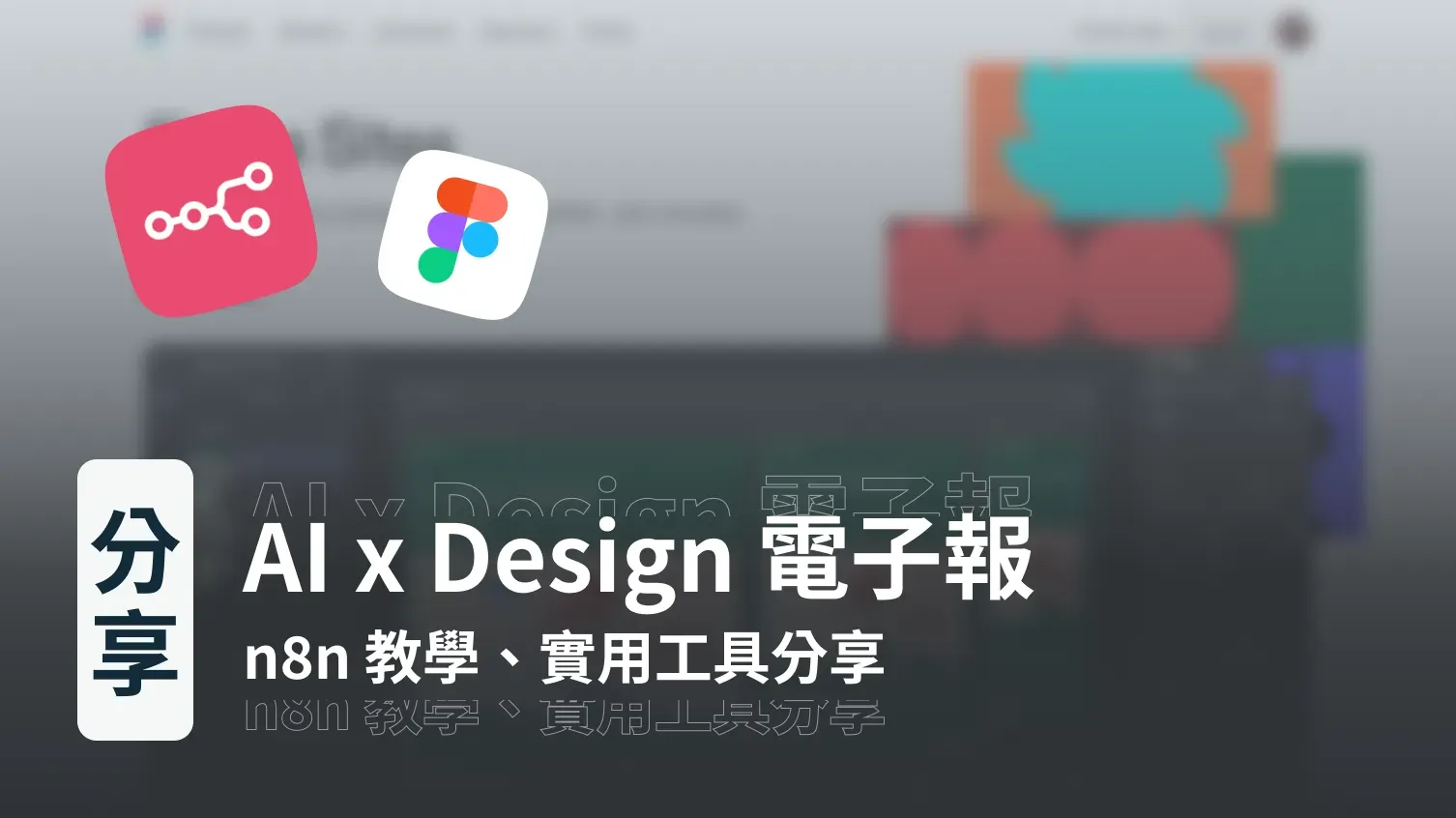
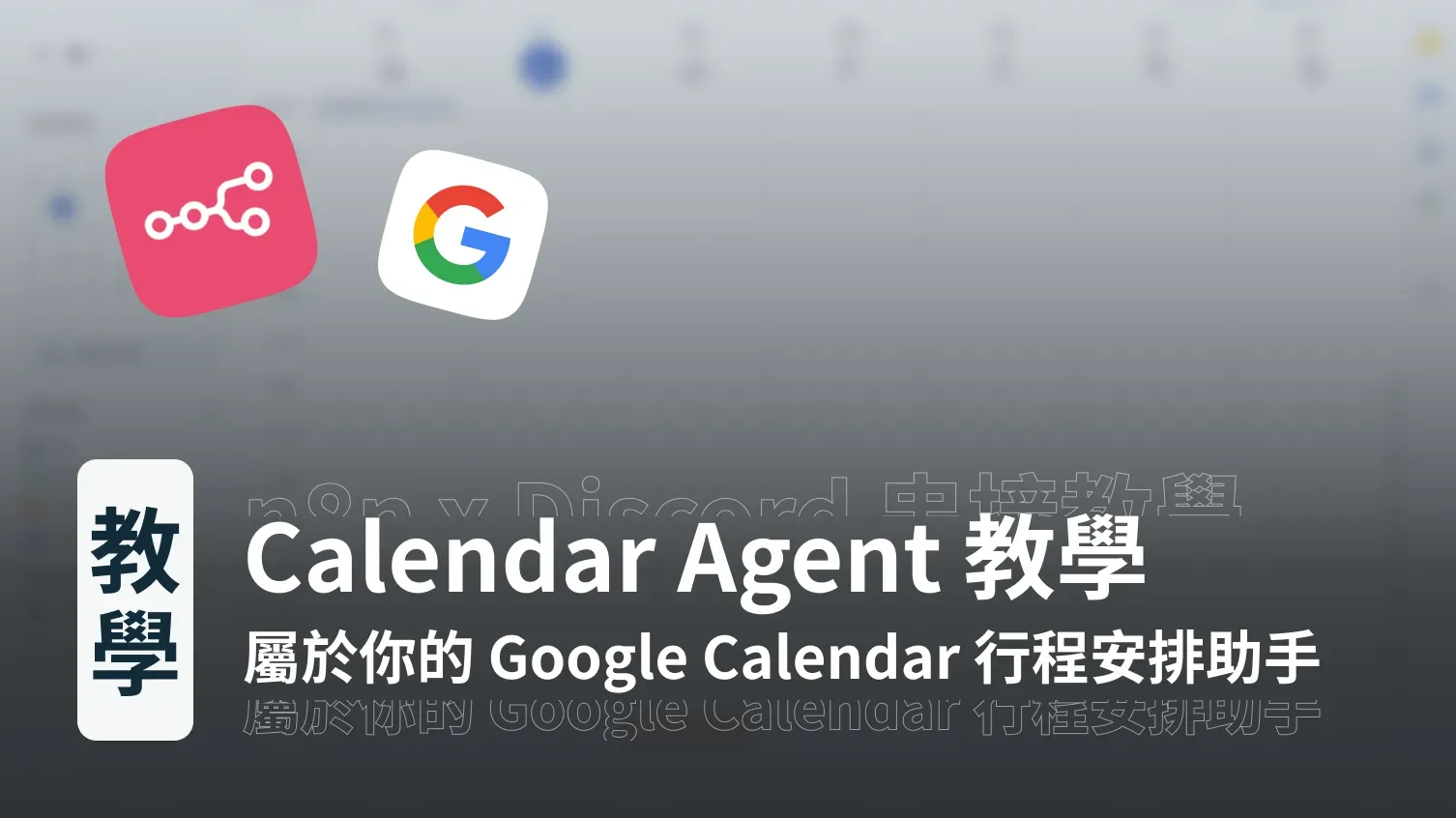
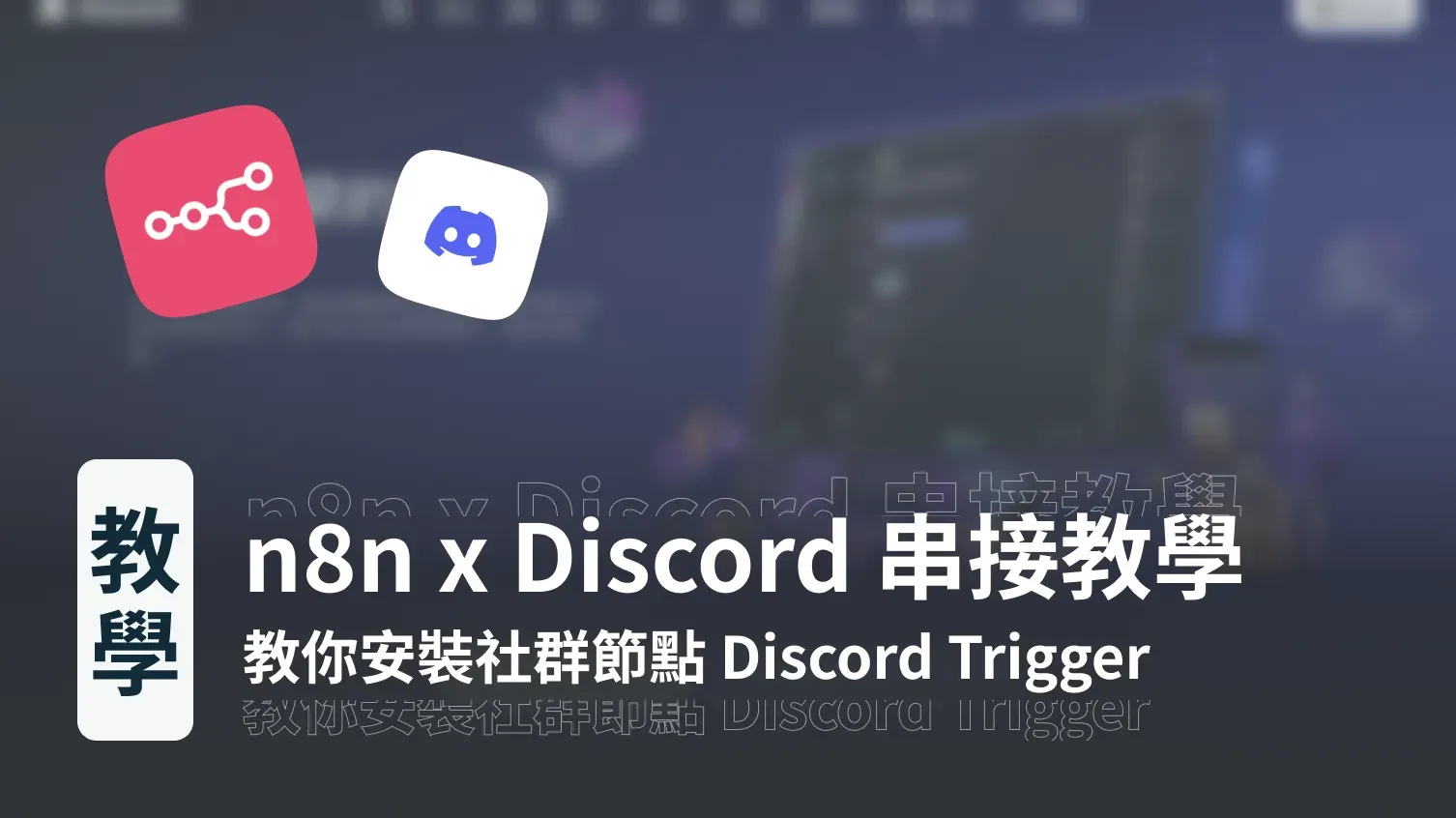

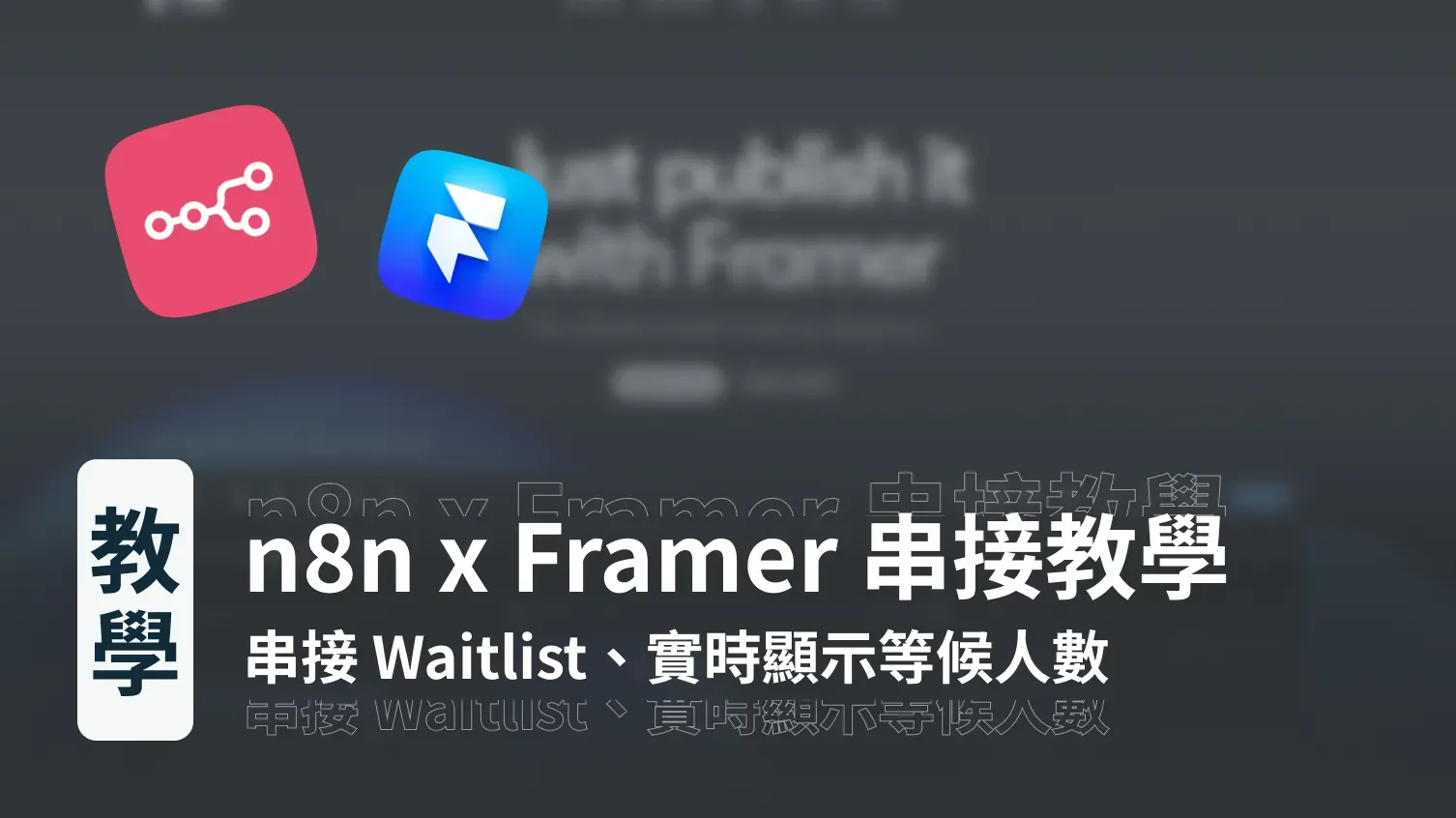
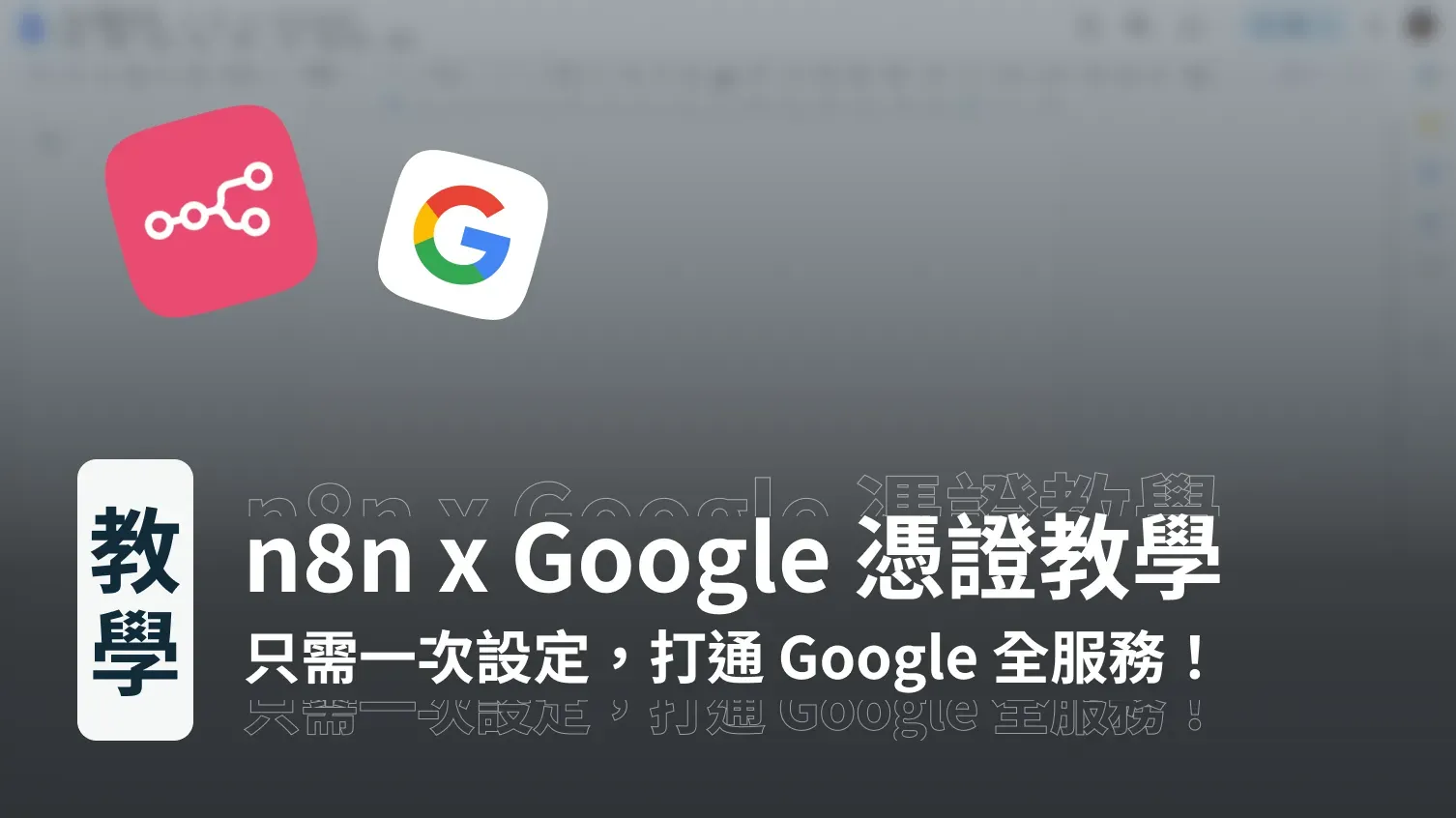
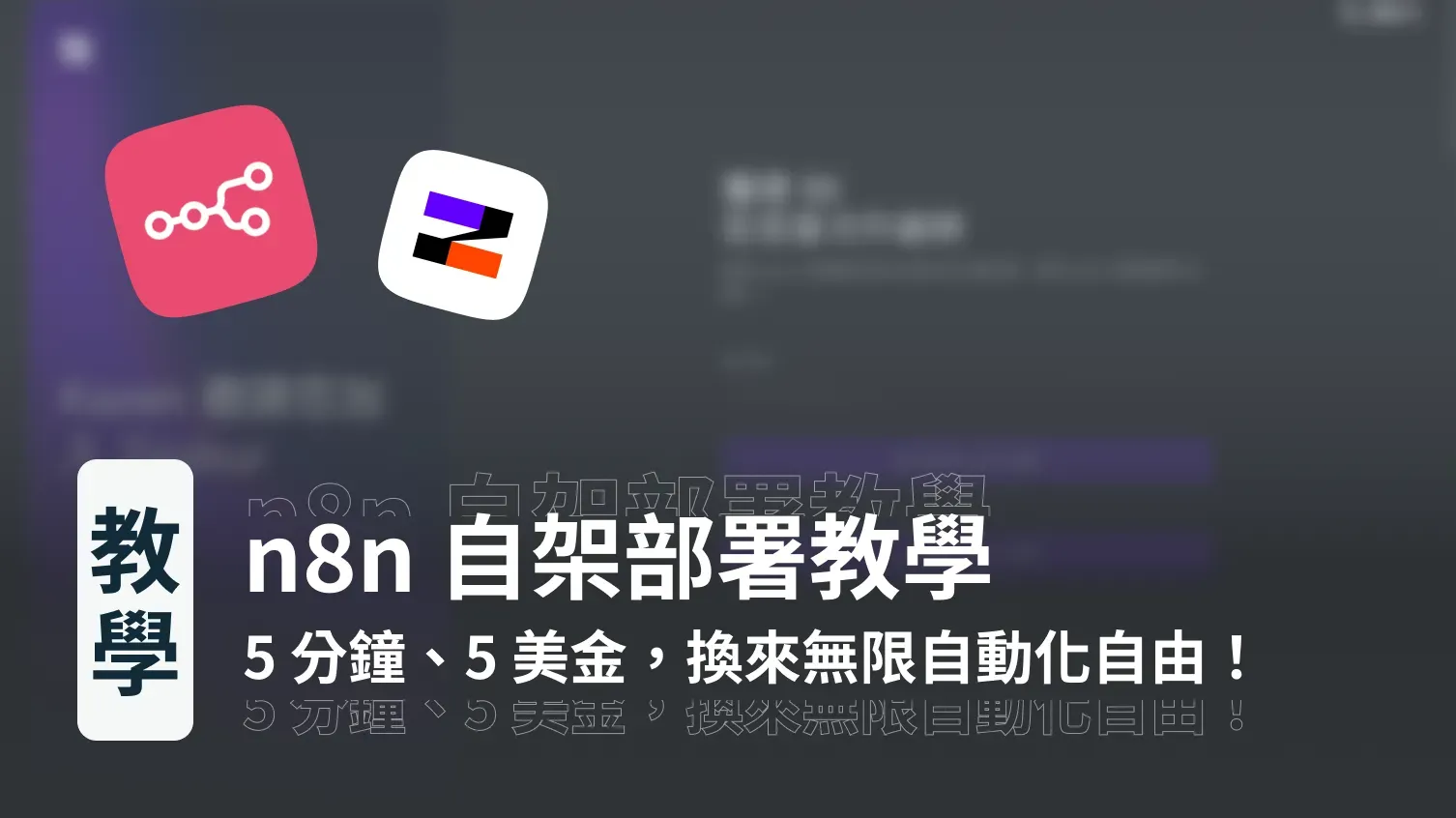
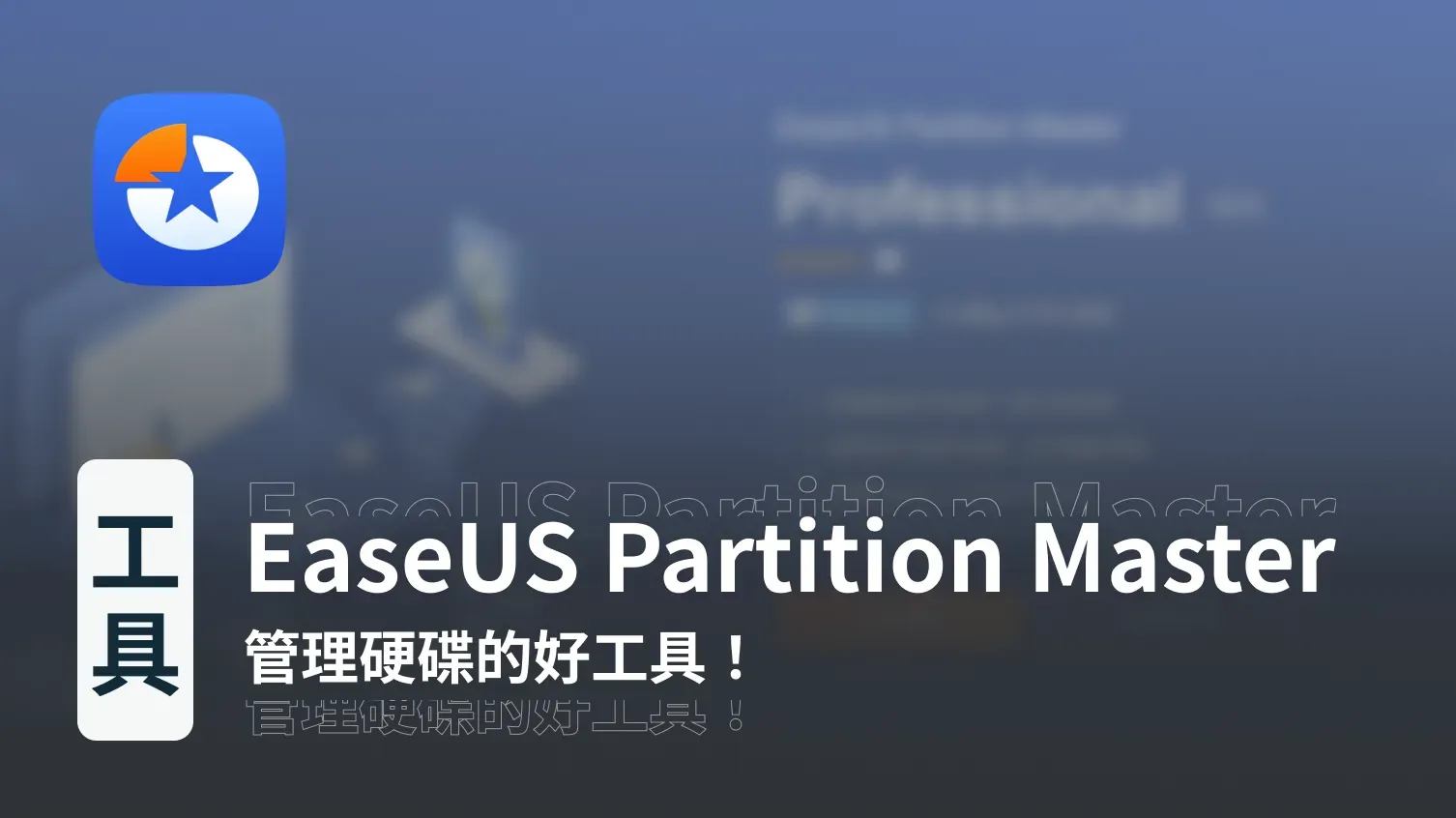
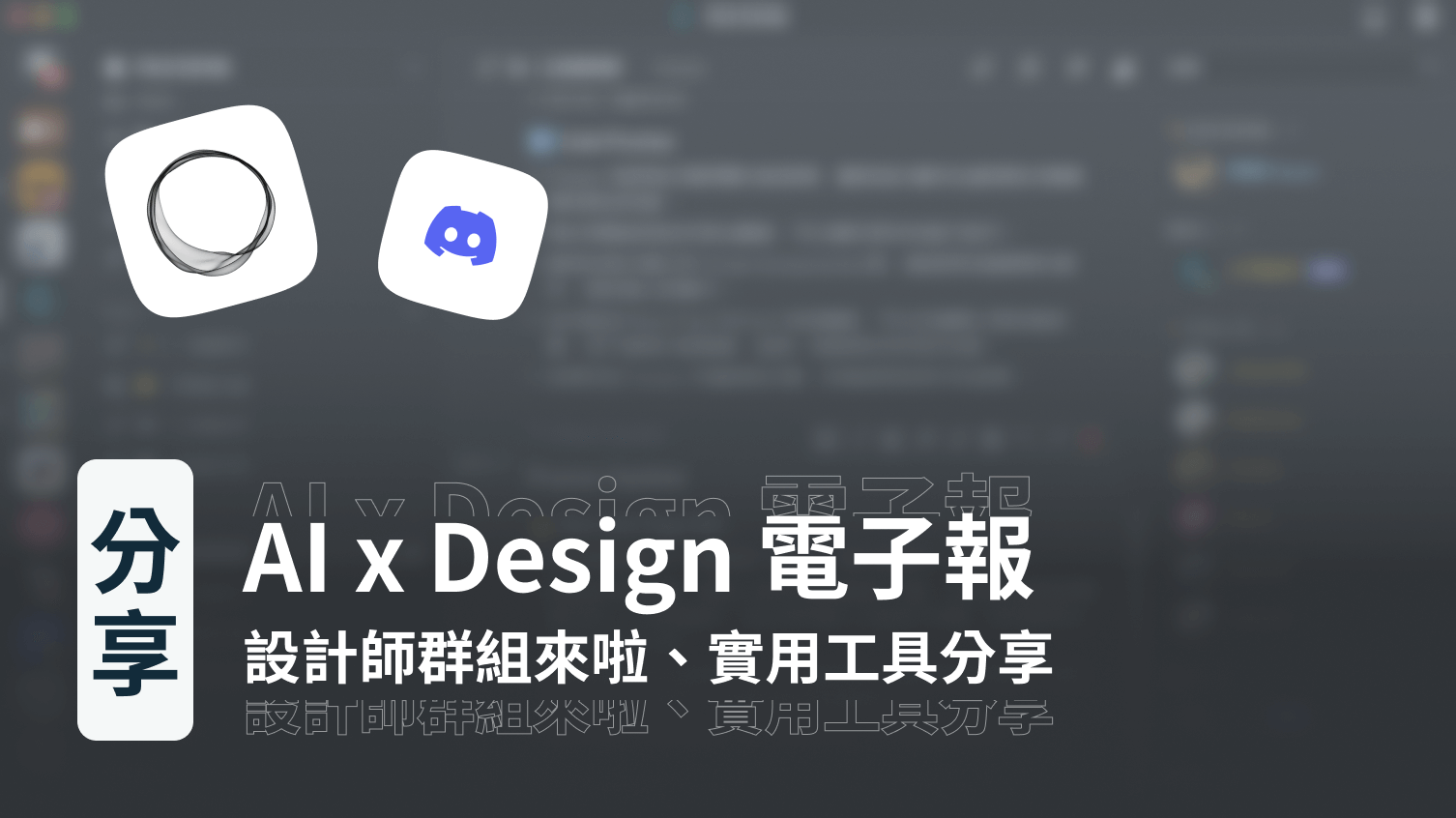
討論